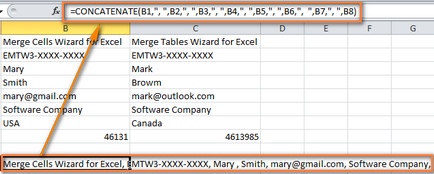Cum se pot combina rândurile în Excel 2018 și 2018, fără nici o pierdere de date
Acest ghid explică modul de a combina mai multe rânduri în Excel. Aflați cum puteți combina rapid mai multe rânduri în Excel cu nici o pierdere de date, fara macro-uri și add-in-uri. Numai cu ajutorul formulei!
String concatenare Excel - aceasta este una dintre cele mai comune sarcini în Excel, ne întâlnim peste tot. Problema este că Microsoft Excel nu oferă nici un instrument adecvat pentru această sarcină. De exemplu, dacă încercați să combinați două sau mai multe rânduri într-o foaie de lucru Excel folosind comanda Îmbinare Center (Merge & Center), care se află în fila Acasă (Acasă) în secțiunea Aliniere (Alignment), vei primi aici este un avertisment:
Selecția conține valori multiple de date. Fuzionarea într-o celulă va păstra numai stânga-sus cele mai multe date. (Valoarea celulei B unite este reținută numai din celula din stânga sus a intervalului. Valorile rămase vor fi pierdute.)
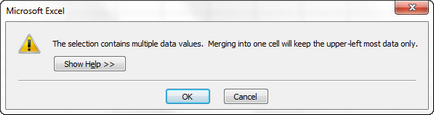
Dacă faceți clic pe OK. unite în celulă rămâne importantă numai din celula din stânga sus, toate celelalte date vor fi pierdute. Prin urmare, este evident că trebuie să folosim o soluție diferită. Mai târziu, în acest articol veți găsi modalități de a combina mai multe rânduri în Excel, fără a pierde date.
Cum de a înlănțui siruri de caractere în Excel, fără a pierde date
Problemă: Există o bază de date de informații pentru clienți, în care fiecare rând conține anumite detalii, cum ar fi numele produsului, codul produsului, numele clientului, și așa mai departe. Vrem să se unească toate liniile care aparțin unei anumite ordine, aici pentru a obține acest rezultat:
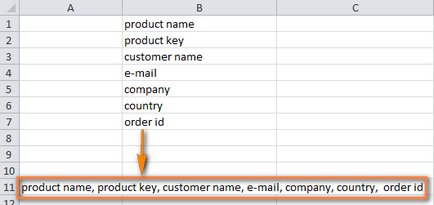
Când doriți să îmbinați rânduri în Excel, puteți obține rezultatul dorit aici în acest fel:
Cum se pot combina mai multe rânduri în Excel cu ajutorul formulelor
Microsoft Excel oferă mai multe formule care vă va ajuta să combinați date din rânduri diferite. Cel mai simplu mod de a aminti formula cu funcția CONCATENATE (concatena). Iată câteva exemple despre cum să concatena mai multe rânduri într-o singură:
Merge rând și împărțiți valoarea prin virgulă:
= CONCATENATE (A1, " " A2,",", A3)
= Concatena (A1 " "A2";"; A3)
Se combină linie, lăsând lacune între valorile:
= CONCATENATE (A1 "" A2 "" A3)
= Concatena (A1 "" A2 ";"; A3)
Se combină rânduri fără goluri între valorile:
Sunt sigur că ați înțeles deja regula de bază de construcție a unui astfel de formulă - este necesar să se scrie în jos toate celulele pe care doriți să fuzioneze, separate prin virgule (sau separate prin punct și virgulă, dacă aveți versiunea rusificată de Excel), apoi introduceți între ghilimele în delimitator dreapta; de exemplu, „“ - este o virgulă urmată de un spațiu; „“ - este doar martor.
Deci, să vedem cum CONCATENATE funcția (concatena) va lucra cu date reale.
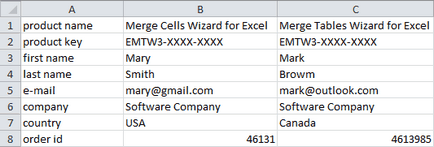
Selectați o celulă goală pe foaia și să intre în formula l. Avem 9 rânduri de date, astfel încât formula se va dovedi destul de mare: